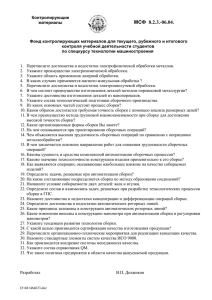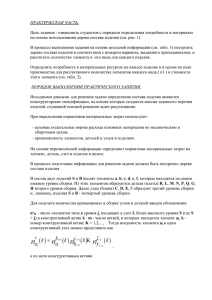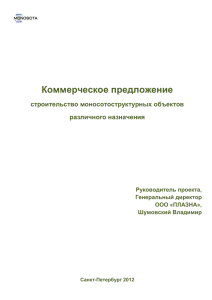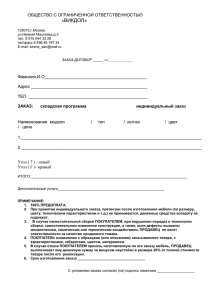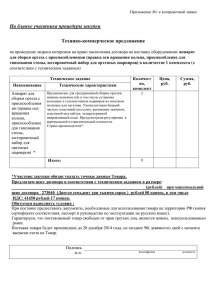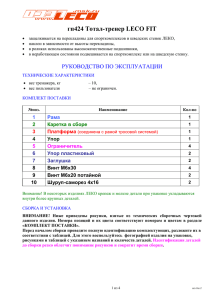145081_pr06
advertisement

Комплексирование ИСО
1
Логическая организация работы в
Team Foundation Server
2
Логическая организация работы в
средах разработки, тестирования и
производства
3
Архитектура Team Foundation
Server
4
Клиентский уровень
Объектная модель Team Foundation Server Открытый интерфейс API для
взаимодействия с TFS, используется для создания клиентских приложений,
обменивающихся данными с TFS.
Компоненты Visual Studio Industry Partners (VSIP) Инструменты сторонних
поставщиков, надстройки и языки для использования в Visual Studio
Интеграция с Microsoft Office Набор надстроек для Microsoft Office
Excel и Microsoft Office Project, позволяющих запрашивать и обновлять рабочие
элементы в базе данных TFS Work Item Tracking. Особенно полезен для
менеджеров проекта, уже широко использующих эти инструменты.
Инструменты командной строки Инструменты, позволяющие взаимодействовать
с TFS из командной строки. В основном используются для работы с функциями
контроля качества исходного кода, также полезны для автоматизации
повторяющихся процессов и при планировании заданий.
Политики возврата после правки (check-in policy) Расширяемый механизм
проверки кода в процессе возврата после правки.
5
Уровень приложений
Team Foundation Data Services ;
Team Foundation Integration Services.
6
Службы данных Team Foundation
Version Control Используется на клиентском уровне для
выполнения различных функций TFS по контролю
качества исходного кода и для взаимодействия с БД
контроля качества исходного кода.
Work Item Tracking Используется на клиентском уровне
для создания, обновления и направления запросов к
рабочим элементам в БД Work Item Tracking.
Team Foundation Build Используется на клиентском
уровне и в оболочке MSBuild для выполнения процесса
сборки.
7
Службы интеграции Team
Foundation
Registration Используется для регистрации других служб TFS, сохраняет информацию в
регистрационной БД. Информация используется службами для обнаружения друг друга и
определения способа взаимодействия.
Security Состоит из службы групповой безопасности (group security service) и службы проверки
подлинности (authorization service). Служба групповой безопасности управляет всеми
пользователями и группами TFS. Служба проверки подлинности обеспечивает авторизацию
доступа к TFS.
Linking Содержит инструменты для создания слабых связей - "ссылок" ( link ) - между
элементами данных. Например, связь между рабочим элементом дефекта и исходным кодом,
измененным для устранения дефекта, устанавливается при помощи ссылки TFS.
Eventing Запускает инструмент или службу для регистрации типов событий. Пользователь
может подписаться на события и получать уведомление по электронной почте или с помощью
вызова веб-службы. Например, можно использовать событие возврата после правки для
запуска непрерывной сборки.
Classification Работает вместе с веб-службой Linking и позволяет классифицировать
артефакты TFS в соответствии с предопределенными таксономиями. Это облегчает поддержку
объединенных отчетов даже для артефактов, которые не пользуются общей таксономией для
упорядочивания своих данных. Например, если рабочие элементы упорядочены по группам, а
тесты упорядочены по компонентам, вы также можете упорядочить тесты по группам, что
позволит им фигурировать в отчете рядом с рабочими элементами.
8
Уровень данных
Отслеживание рабочих элементов В этом хранилище
хранятся все данные, относящиеся к рабочим
элементам.
Управление версиями Здесь хранятся все данные,
относящиеся к управлению исходным кодом.
Team Foundation Build Здесь хранится вся информация,
относящаяся к TFS Team Build.
Хранилище отчетов Здесь хранится информация,
относящаяся ко всем инструментам и функциям TFS.
Хранилище отчетов облегчает создание отчетов,
объединяющих данные от различных инструментов.
9
Основные требования
Устанавливайте уровень приложений и уровень данных в одном и том же домене. При этом
они могут находиться как на одном, так и на разных серверных узлах.
TFS устанавливается на компьютеры под управлением Microsoft Windows Server 2003 SP1 или
более поздней версии.
Все веб-службы уровня приложений должны устанавливаться на одном сервере.
Устанавливайте один экземпляр TFS на одном компьютере.
Нельзя установить более одного экземпляра TFS на физический сервер.
Не распределяйте БД TFS между несколькими серверами БД. Все проекты должны находиться
в одной группе серверов Team Foundation и не могут быть распределены по группам.
Для размещения портала проекта нельзя использовать существующую
инфраструктуру Microsoft SharePoint Portal Server. Рассмотрите возможность использования
специализированного сервера для размещения на нем порталов TFS SharePoint.
Не пытайтесь установить TFS на контроллер домена - это не поддерживается.
При развертывании на двух серверах подготовьте учетные записи домена для служб TFS.
Например, вам нужно будет создать учетные записи DOMAIN\TFSSERVICE и
DOMAIN\TFSREPORTS.
10
Развертывание на одном сервере
11
Развертывание на раздельных
серверах
12
Стратегии структурирования
решения и проекта
Одиночное решение Работая над небольшой системой, поместите все
проекты в одиночное решение.
Решение с разделами Работая над крупной системой, используйте для
группирования связанных проектов несколько решений. Они должны
логически объединять подмножества проектов, которые разработчик,
скорее всего, будет изменять одновременно. Кроме того, создайте
одно глобальное решение, содержащее все проекты. Этот метод
позволяет сократить объем данных, извлекаемых из системы
управления исходным кодом при работе над отдельным проектом.
Несколько решений Если вы работаете над очень большой системой,
требующей десятков и более проектов, используйте для работы над
подсистемами несколько самостоятельных решений. Глобальное
решение, содержащее все проекты, не создавайте.
13
Рекомендации
Используйте стратегию одиночного решения, даже
если в результате получается решение слишком
большое для загрузки его в Visual Studio.
Используйте несколько решений, чтобы получить
возможность отдельно рассматривать подсистемы
вашего приложения.
Разделяйте проект на несколько решений, чтобы
сократить время, требующееся разработчикам на
загрузку решения и его сборку.
14
Учет факторов
Каждый проект во время сборки генерирует файл сборки (assembly) . Для начала определите, какие
файлы сборки вы хотите создать, а затем на основании этой информации решите, какие
проекты вам нужны. Это поможет вам распределить код по проектам.
Начните с простейшего варианта - одиночного решения. Усложняйте структуру, только если
это действительно необходимо.
Проектируя структуру с несколькими решениями, сделайте следующее:
Учитывайте зависимости проектов. Старайтесь объединить в одном решении проекты, имеющие
зависимости друг от друга. Это позволит использовать ссылки проекта в рамках решения.
Использование ссылок проекта вместо файловых ссылок позволяет синхронизировать параметры
конфигураций (Debug/Release) Visual Studio, а также отслеживать версии для определения момента очередной
сборки проекта. Попытайтесь сократить количество ссылок проекта, указывающих в другие
решения.
Продумайте общее использование ресурсов. Размещайте в одном решении проекты с общим
кодом.
Учитывайте структуру групп. Компонуйте решения так, чтобы облегчить работу группам, занятым
разработкой связанных проектов.
Сохраняйте "плоскую" структуру проектов, чтобы удобнее было объединять их в решения, не
меняя структуру файлов или папок системы управления исходным кодом.
15
Одиночное решение
16
17
Плюсы
Сценарии сборки просты.
Легко составить карту зависимостей между
проектами в пределах решения. Такую структуру
следует использовать, если все разработчики
пользуются одним решением и имеют один и тот
же набор проектов. Это не всегда возможно при
разработке больших систем, где требуется
упорядочивать проекты по подсистеме или
функции.
18
Решение с разделами
19
Плюсы
При загрузке и сборке частичных решений для приложения повышается
производительность.
Частичные решения могут применяться для создания представлений
наборов проектов в зависимости от структуры подгрупп разработчиков
или границ совместного использования кода.
Главное решение можно использовать для сборки всего приложения.
Вы легко составите схему зависимостей между проектами любого
частичного решения.
Логическое разделение решений уменьшает общую сложность работы.
Например, новым разработчикам будет проще понять решение,
разделенное на технологическую и функциональную части.
20
Несколько решений
21
Особенности крупных проектов
Требуется более сложная структура ветвления и
слияния.
Управление зависимостями решений и командных
проектов.
Наличие нескольких сборок компонентов и групп.
22
Структура на стороне сервера
{ $MyTeamProject1
/Main
/Source
/MyApp1
/Source
/ClassLibrary1
/MyApp1Web
/UnitTests
/ClassLibrary1Tests
/MyApp1WebTests
/SharedBinaries
/SharedSource
/Docs
/Tests
/FunctionalTests
/PerformanceTests
/SecurityTests
/TeamBuildTypes
/BuildType1
/BuildType2 }
Может содержать файлы решения (.sln)
Файл MyApp1.sln
Папка для всего исходного кода
Файл ClassLibrary1.csproj
Файл Default.aspx
Основная папка для модульных тестов
Проект и код для тестирования
Проект и код для тестирования
Общие ресурсы, например, библиотеки
Общий исходный код
Документация продукта
Общая папка тестирования
Создаются автоматически Team Build
23
Хранение модульных тестов
{
…
/MyApp1
Файл MyApp1.sln
/Source
Папка для всего исходного кода
/ClassLibrary1
Файл ClassLibrary1.csproj
/MyApp1Web
Файл Default.aspx
/UnitTests
Основная папка для модульных тестов
/ClassLibrary1Tests Проект и код для тестирования
/MyApp1WebTests Проект и код для тестирования
}
24
{
/MyApp1
/Source
/ClassLibrary1
/ClassLibrary1Tests
/MyApp1Web
/MyApp1WebTests }
25
UnitTests на одном уровне с папкой
Source
За - все модульные тесты находятся в одном месте.
За - переносимый код отделен от непереносимого.
За - в процессе сборки можно легко запустить
модульные тесты всех проектов.
Против - разработчикам сложнее запускать
модульные тесты только для своих проектов.
Против - модульные тесты не будут включаться в
ветвление исходного кода.
26
UnitTests в каждом проекте
За - разработчики могут легко запускать модульные
тесты для конкретного проекта.
За - при ветвлении модульные тесты будут включены в
разветвленные папки, то есть, останутся связанными с
исходным кодом в каждой ветви.
Против - в папке исходного кода смешиваются рабочий
и тестовый коды.
Против - как правило, во время сборки сложнее
становится одновременно запустить все модульные
тесты всех проекто
27
Хранение документации
SharePoint для внутренних документов команды сценариев использования, требований, плановой и
проектной документации.
Система управления исходным кодом TFS для
документации, поставляющейся заказчику, руководств по установке и развертыванию,
руководства пользователя, файлов справки.
28
Структура на стороне клиента
{
C:\DevProjects
Корневая папка для всех
командных проектов
\MyTeamProject1 Папка проекта TeamProject1
\MyTeamProject2 Папка проекта TeamProject2
}
29
{
\MyTeamProject1
Папка проекта TeamProject1
\Main
Содержит файлы .sln с проектами
\Source
\MyApp 1
Файл MyApp1.sln
\Source
\ClassLibrary1
Файл ClassLibrary1.csproj
\MyApp1Web
Файл Default.aspx
\UnitTests
Проекты и исходный код для модульного тестирования
\ClassLibrary1Tests
\MyWinApp1Tests
\SharedBinaries
Общие ресурсы, например, библиотеки
\SharedSource
Общий исходный код
\Docs
Документация проекта
\Tests
Общая папка для тестирования
\FunctionalTests
\PerformanceTests
\SecurityTests
}
30
Ветвление папок
{
$MyTeamProject1
/Development
/FeatureBranch1
/Source
/MyApp
/FeatureBranch2
/Source
/MyApp
/Main
/Source
/Releases
/Release1 Сопровождение
/Source
/MyApp
/Release2 Сопровождение
/Source
/MyApp
/Release3 Изоляция текущего выпуска
/Source
/MyApp
}
31
Файлы включенные в систему
управления версиями
Файлы решений (*.sln) Список составляющих проектов, информация о
зависимостях, а также о конфигурации сборки и поставщике системы
управления исходным кодом.
Файлы проекта (*.csproj или *.vbproj) Параметры сборки, ссылки на
файлы сборки (по имени или пути) и опись файлов.
Метаданные проекта Visual Studio Source Control (*.vspscc) Связывания
проектов, списки исключений, имена поставщиков и другие метаданные
системы управления исходным кодом.
Файлы конфигурации приложения (*.config) XML -файлы конфигурации
с индивидуальными настройками проекта и приложения для управления
поведением приложения во время его выполнения. Для веб-приложений
используются файлы Web.config, для остальных приложений файлы App.config.
32
Файлы исходного кода (*.aspx, *.asmx, *.cs, *.vb,
…) Исходный код для разных приложений и
языков.
Двоичные файлы (*.dll) Если ваш проект зависит от
двоичных файлов, например, от DLL -библиотек
сторонних производителей, их также следует
добавить в проект.
33
Файлы не включаемые в систему
управления исходным кодом
Файлы пользовательских параметров решения (*.suo) Персональные настройки
среды IDE Visual Studio для конкретного пользователя.
Файлы пользовательских параметров проекта (*.csproj.user или
*.vbproj.user) Персональные параметры проекта, относящиеся к разработке, а
также при необходимости путь к файлам сборки, на которые есть ссылка в
проекте.
Файлы WebInfo (*.csproj.webinfo или *.vbproj.webinfo) Расположение
виртуального корневой папки проекта. Эти файлы не добавляются в систему
управления исходным кодом, чтобы отдельные разработчики могли определять
для рабочей копии проекта различные виртуальные корневые папки. Впрочем,
несмотря на наличие этой возможности, при разработке веб-приложений всем
членам команды рекомендуется использовать согласованное расположение
виртуальной корневой папки.
Результаты сборки Сборки DLL, межоперационные сборки DLL и исполняемые
файлы ( EXE ). Помните, что сборки, например, двоичные файлы сторонних
производителей, которые не участвуют в процессе сборки, тем не менее, следует
помещать в систему управления версиями.
34
Team Build
35
Физическая архитектура
Мастер New Team Build Type Creation Wizard - клиентский компонент для создания
новых типов сборок; доступен из Team Explorer.
Обозреватель Team Build - клиентский компонент, позволяющий просматривать
отчеты Team Build и информацию о выполнении сборки в Team Explorer.
Веб-служба управления исходным кодом - компонент уровня приложения,
используется службой сборки для доступа к исходному коду.
Веб-служба Team Foundation Build - компонент уровня приложения, принимающий
запросы от клиента и координирующий выполнение этапов сборки.
Служба сборки ( Build Service ) - выполняет различные этапы сборки, получая
инструкции от веб-службы Team Build. Ее можно разместить на отдельном
сервере сборки или на сервере уровня приложений.
Хранилище Team Foundation Build - компонент уровня данных, используется для
хранения записей, относящихся к процессам Team Build.
База данных исходного кода - компонент уровня данных для хранения исходного
кода, доступ к которому во время выполнения процесса сборки осуществляет
служба сборки.
36
Ключевые моменты физической
архитектуры
Team Foundation Build работает на основе MSBuild.
Файл TFSBuild.proj содержит все параметры сборки. Он
создается мастером Team Build Creation Wizard и допускает
непосредственное редактирование.
В файле TFSBuild.rsp содержатся параметры командной
строки для MSBuild. Его также можно изменять.
Собственные этапы сборки и уведомления создаются
посредством
событий BuildStatusChangeEvent и BuildCompletionEvent.
TeamBuild интегрируется с рабочими элементами, охватом
кода, анализом кода и тестовыми данными.
37
Принципы работы Team Build
Получение исходного кода из системы управления исходным
кодом и его помещение в каталог сборки.
Компиляция исходного кода и создание двоичных файлов.
Выполнение анализа кода (необязательный этап).
Создание рабочего элемента, если произошел сбой сборки.
Выполнение тестов (необязательный этап).
Оценка покрытия кода тестами (необязательный этап).
Запись сведений о сборке.
Копирование сборки в место накопления.
38
После завершения сборки будут
доступны
Сведения о сборке Просмотреть их можно из
любого клиента или в отчетах.
Двоичные файлы сборки Находятся в месте
накопления.
Журнал сборки Содержит сведения об ошибках и
предупреждения.
Рабочий элемент Если во время сборки произошел
сбой, создается рабочий элемент, позволяющий
отследить, где он возник.
39
Определение стратегии сборки
Выясните, кто будет пользоваться сборкой.
Просмотрите сценарии решения.
Выявите распространенные затруднения.
40
Определение потребителей
сборки. Типы потребителей
команды разработчиков;
команды тестировщиков;
внутренние контролеры;
внешние контролеры бета-версии;
заказчики.
41
Сценарии сборки
Ежедневная сборка Используется в большинстве
команд для предоставления тестировщикам и другим
потребителям согласованных двоичных файлов.
Ежедневная сборка и непрерывная интеграция В
некоторых командах для оперативного предоставления
разработчикам информации о качестве кода
используются сборки с непрерывной интеграцией - при
каждом возврате исходного кода.
Несколько лабораторий сборки, в каждой из которых
используются ежедневные сборки и непрерывная
интеграция
42
Плановые сборки. потребители
тестировщики;
внутренние контролеры сборки;
внешние контролеры.
43
Действия
Создайте пакетный файл для выполнения сборки из
командной строки.
Используйте планировщик Windows для
выполнения пакетного файла по расписанию.
44
Непрерывная интеграция
Сборка сразу после возврата кода.
Скользящая сборка после указанного числа
возвратов кода или через определенный период
времени.
45
Возврат кода с контролем качества
Возврат кода с контролем качества означает, что
возвращаемый код должен удовлетворять
определенным стандартам качества, чтобы его
можно было добавить в дерево исходного кода. За
счет выполнения ряда тестов снижается
количество сбоев сборки и повышается ее
качество.
46
Особенности крупных проектов
требуют более сложной структуры ветвления и
слияния;
часто требуют управления зависимостями между
разными решениями и командными проектами;
чаще возникает необходимость поддерживать
несколько сборок для компонентов и команд
разработчиков.
47
В крупных командах сборка обычно занимает больше времени.
Частота выполнения сборки с непрерывной интеграцией не
должна превышать время сборки во избежание очередей и
увеличения нагрузки на сервер сборки.
Если в команде есть подразделения, используйте по одному
серверу сборки для каждого подразделения. Это позволяет
каждому подразделению сосредоточиться на выполнении
определенной задачи, например, на интеграции или разработке.
Подразделения, занимающиеся интеграцией, обычно работают
только с плановыми сборками. Подразделения, занимающиеся
разработкой, могут работать как с плановыми сборками, так и с
непрерывной интеграцией.
48
Настройка сборки
Извлеките файл из системы управления исходным
кодом.
Обновите информацию в файле.
Верните файл в систему управления исходным
кодом.
49
Настройка непрерывной
интеграции. Стратегии
непрерывной интеграции
сборка при каждом возврате;
скользящая сборка после определенного числа
возвратов;
скользящая сборка по истечении заданного
промежутка времени;
скользящая сборка после определенного числа
возвратов или по истечении заданного промежутка
времени.
50
Сборка при каждом возврате
Параметры.
время выполнения командной сборки;
среднее время между возвратами кода;
интервал времени, в котором осуществляются
возвраты.
51
Плановая сборка на сервере TFS
Создайте командную строку TFSBuild.
TfsBuild start <<TeamFoundationServer>> <<TeamProject>>
<<BuildTypeName>>
Введите эту строку в пакетный файл. Чтобы его можно было
запустить из командной строки Windows, укажите полный
путь к файлу TFSBuild.exe, например:
"C:\Program Files\Microsoft Visual Studio
8\Common7\IDE\TFSBuild" start <<TeamFoundationServer>>
<<TeamProject>> <<BuildTypeName>>
Создайте запланированную задачу Windows, которая будет
выполнять этот пакетный файл с нужным интервалом.
52
Основные техники реализации
Проверка модели на отсутствие ошибок.
Создание компонентов для реализации классов.
Отображение классов на компоненты.
Выбор языка программирования для генерации
текста программного кода.
Установка свойств генерации программного кода.
Выбор класса, компонента или пакета.
Генерация программного кода.
53
Реализация через RR
54
55
56
57
58
59
60
61
62